Kako vratiti izbrisane datoteke iz vašeg Android koša za smeće
27. travnja 2022. • Spremljeno u: Rješenja za oporavak podataka • Provjerena rješenja
Ponekad slučajno izbrišete sve važne fotografije, datoteke i sve druge podatke sa svog Android telefona. Slučajno brisanje datoteka je poput osjećaja koji hvata srce i samo osoba kojoj se to dogodi može razumjeti bol brisanja datoteka.
To može biti fotografija, važan dokument ili sretna uspomena koju ste slučajno izgubili. Nakon brisanja datoteka tijekom procesa ponovnog pokretanja telefona ili na neki drugi način, možda razmišljate o tome je li moguće oporaviti izbrisane datoteke na Androidu?
Pa, možda ćete svoje izbrisane datoteke vratiti kroz koš za smeće. U osnovi, koš za smeće pomaže vratiti izbrisane datoteke jednim klikom. Stoga je očito da ljudi vole imati koš za smeće i na Android telefonima.

No, postoji li kanta za smeće na Android uređajima? Ako da, onda kako pristupiti košu za smeće na Android telefonu? Ako ne, gdje se datoteke pohranjuju i kako možete dohvatiti izbrisane datoteke kada to želite.
U ovom članku ćemo detaljno razmotriti sva pitanja. Također, pokazat ćemo vam kako instalirati Android koš za smeće na svoj Android telefon.
Također, raspravljat ćemo o sigurnom i sigurnom načinu oporavka izbrisanih datoteka na Android uređaju.
Pogledaj!
1. dio Gdje je moj Android koš za smeće?
Pojasnimo da nećete moći pronaći nijednu kantu za smeće na Android telefonima jer nije dostupna u njima. Glavni razlog za to je ograničen kapacitet pohrane Android telefona.
Ovi telefoni obično imaju od 32 GB do 256 GB kapaciteta za pohranu, što nije dovoljno za Android kantu za otpad u android telefonima. Štoviše, ako na vašem Android uređaju postoji koš za smeće, on će koristiti pohranu za nepotrebne datoteke.
S druge strane, računalni operativni sustavi, uključujući Windows i macOS, imaju koš za smeće, ali android uređaji ne. Ali, ako želite vratiti izbrisane datoteke na svom Android uređaju, postoji mnogo korisnih aplikacija koje vam mogu pomoći.
Koš za smeće na Androidu putem drugih aplikacija
- Koša za smeće za Android e-poštu
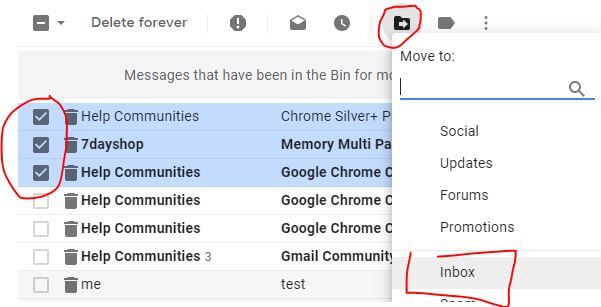
Svaki klijent e-pošte, uključujući Outlook, Gmail i Yahoo, ima svoje mape za smeće za privremeno vraćanje izbrisanih poruka e-pošte. Otvorite svoju aplikaciju za e-poštu na svom Android telefonu i dodirnite mapu Otpad za pristup izbrisanim porukama e-pošte.
- Koš za smeće u File Exploreru
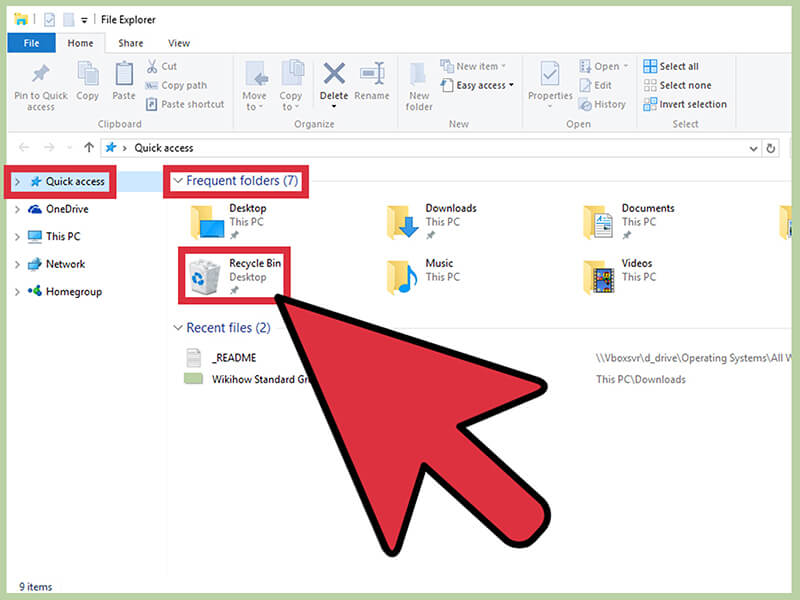
Istraživači datoteka poput ES File Explorera i Dropboxa imaju vlastitu koš za smeće. Odatle možete vratiti privremeno izbrisane datoteke.
- Smeće u aplikaciji Fotografije
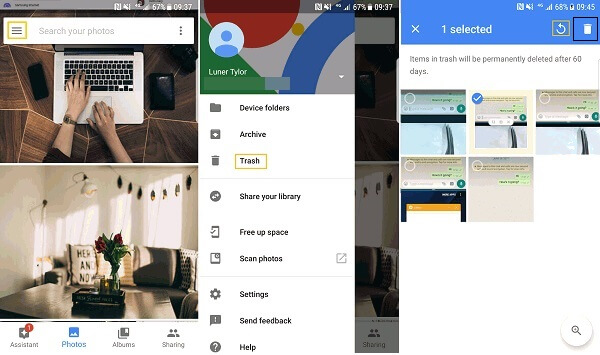
Aplikacije za fotografije poput Google Photo također imaju ugrađenu mapu za smeće. Omogućuje vam da vratite privremeno izbrisane fotografije na vašim android telefonima.
2. dio Kako vratiti izbrisane datoteke bez Android koša za smeće?
Kako android telefoni nemaju vlastitu Android kantu za smeće. Dakle, vrlo je teško vratiti izbrisane datoteke na tim uređajima.
Ne brinite!
Uz pomoć aplikacija trećih strana, možete vratiti izbrisane podatke na svom telefonu. Pogledajte sljedeće aplikacije koje vam pomažu vratiti izbrisane datoteke na Android uređaju.
2.1 Dr.Fone - Oporavak podataka (Android)
Dr.Fone-Data Recovery (Android) je prva aplikacija za oporavak podataka koja nudi pouzdan i učinkovit način vraćanja izbrisanih datoteka. Pomoću njega možete jednostavno oporaviti izbrisane fotografije, WhatsApp poruke, tekstualne poruke, audio datoteke, videozapise, kontakte i još mnogo toga.
Najbolja stvar kod Dr.Fone alata za oporavak podataka je da je siguran i jednostavan za korištenje. Nadalje, kompatibilan je sa svim najnovijim i prethodnim verzijama Androida.
Što Dr.Fone čini najboljom aplikacijom za oporavak podataka na svijetu?
- 1. Dohvatite podatke s najvećom stopom uspješnosti u industriji.
- 2. Vratite izbrisane fotografije, videozapise, kontakte, poruke, zapisnike poziva i još mnogo toga.
- 3. Kompatibilan s 6000+ Android uređaja.
- 4. Podržava izdvajanje podataka iz pokvarenih Samsung telefona.
Koraci za oporavak Android izbrisane datoteke uz pomoć Dr.Fone
Slijedite dolje navedene korake da biste vratili izbrisane podatke sa svog Android uređaja
Korak 1: Povežite svoj uređaj sa sustavom

Prvo, preuzmite Dr.Fone na svoj sustav i odaberite opciju 'Data Recovery'.
Nakon toga povežite svoj Android uređaj s računalom pomoću USB kabela.
Korak 2: Aktivirajte USB otklanjanje pogrešaka
Sada aktivirajte USB otklanjanje pogrešaka na svom Android telefonu.
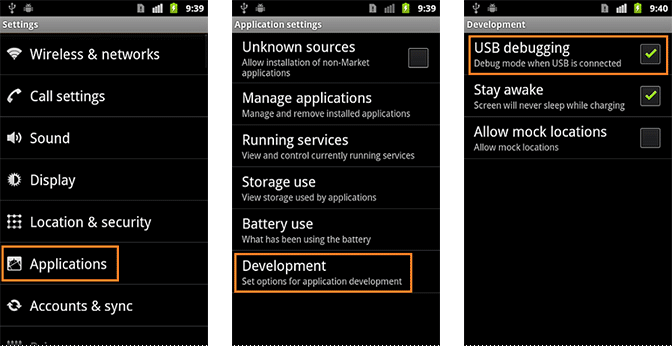
No, ako imate Android 4.2.2 ili noviji, primit ćete skočnu poruku. Dodirnite "ok". Omogućuje USB otklanjanje pogrešaka.
Korak 3: Odaberite datoteku
Kada se uređaj uspješno poveže, Android alat za oporavak podataka prikazat će vrste podataka koje podržava. Morate odabrati vrstu podataka koju želite oporaviti.
Zatim odaberite datoteku koju želite skenirati i kliknite na 'Dalje' za uzastopni korak postupka oporavka podataka.
Korak 4: Pregledajte i oporavite podatke s Android telefona

Nakon što je skeniranje završeno, sada možete pregledati obnovljene podatke jedan po jedan. Ovdje biste trebali provjeriti stavke koje su vam potrebne, a zatim dodirnuti 'Oporaviti' za spremanje u svoj sustav.
Korak 5: Završni korak
Zatim posljednji korak je odabir datoteka koje želite poništiti i kliknite na 'Oporaviti'.
2.2 EaseUS MobiSaver za Android
EaseUS MobiSaver je još jedan alat za oporavak podataka iz kante za smeće za Android koji je popularan među ljudima. Budući da je također aplikacija treće strane, nije instalirana na vašem Android telefonu, što štedi vaš prostor za pohranu na Androidu. Uz prisutnost ove aplikacije, možete oporaviti svoje izbrisane datoteke.
Pomoću ovog alata za oporavak možete jednostavno vratiti izbrisane fotografije na svom Android telefonu. Također vam može pomoći da vratite izgubljene kontakte nakon vraćanja na tvorničke postavke Androida.
Najbolji dio je što je EaseUS potpuno besplatan za preuzimanje za oporavak izbrisanih datoteka na Androidu.
2.3 Fonepaw Android Data Recovery
FonePaw je Android softver za oporavak datoteka koji vam omogućuje vraćanje izgubljenih ili izbrisanih podataka s Android uređaja. Može oporaviti izbrisane datoteke, vratiti izbrisane fotografije, oporaviti WhatsApp poruke, videozapise i mnoge druge datoteke.
Da biste ga koristili, morat ćete ga instalirati na svoj sustav, a zatim povezati uređaj sa svojim sustavom. Nakon toga skenirajte datoteke i odaberite onu koju želite vratiti na svoj uređaj.
Proces može potrajati više vremena u usporedbi s Dr.Fone-Data Recovery (Android).
Zaključak
Jako je žalosno da android uređaji nemaju svoju kantu za smeće. Ali da biste vratili izbrisane datoteke na Androidu, možete iskoristiti pomoć aplikacija trećih strana. Tražite li pouzdan i siguran alat za oporavak podataka?
Ako da, onda je Dr.Fone - Data Recovery (Android) najbolja opcija za vas. To je među najboljim metodama za oporavak izgubljenih i izbrisanih podataka s bilo kojeg Android uređaja.
Android Data Recovery
- 1 Oporavi Android datoteku
- Poništi brisanje Androida
- Oporavak Android datoteka
- Oporavak izbrisanih datoteka s Androida
- Preuzmite Android Data Recovery
- Android koš za smeće
- Oporavak izbrisane evidencije poziva na Androidu
- Oporavak izbrisanih kontakata s Androida
- Oporavak izbrisanih datoteka Androida bez root-a
- Dohvati izbrisani tekst bez računala
- Oporavak SD kartice za Android
- Oporavak podataka iz memorije telefona
- 2 Oporavi Android Media
- Oporavak izbrisanih fotografija na Androidu
- Oporavi izbrisani video s Androida
- Oporavak izbrisane glazbe s Androida
- Oporavak izbrisanih fotografija Android bez računala
- Oporavak izbrisanih fotografija Android interne pohrane
- 3. Alternative za oporavak podataka za Android






Alice MJ
urednica osoblja